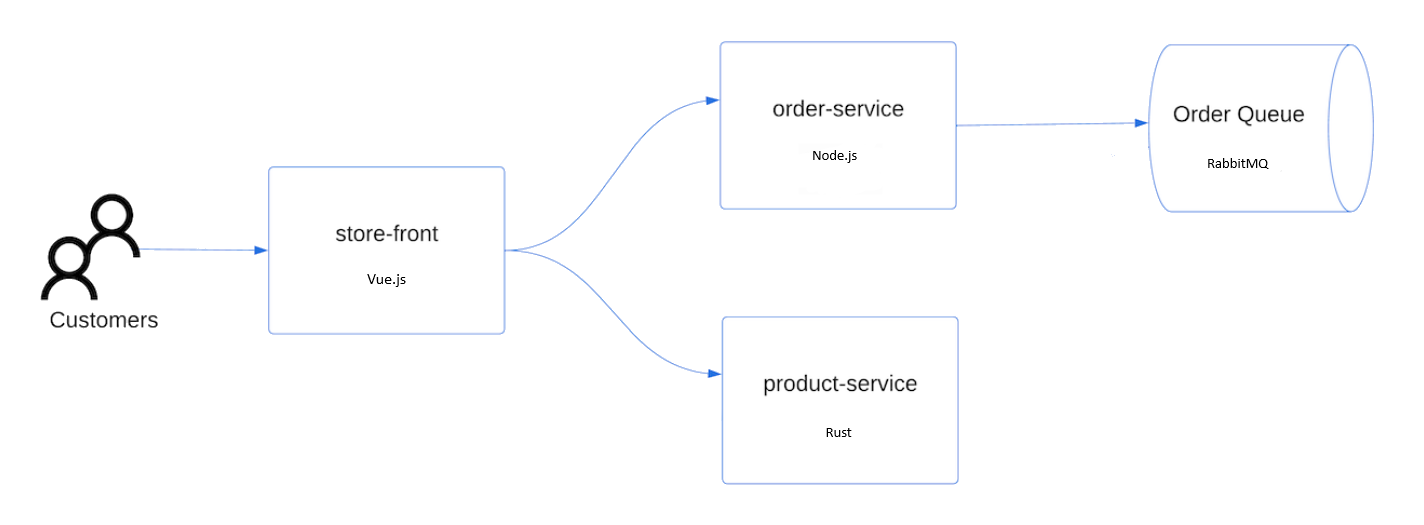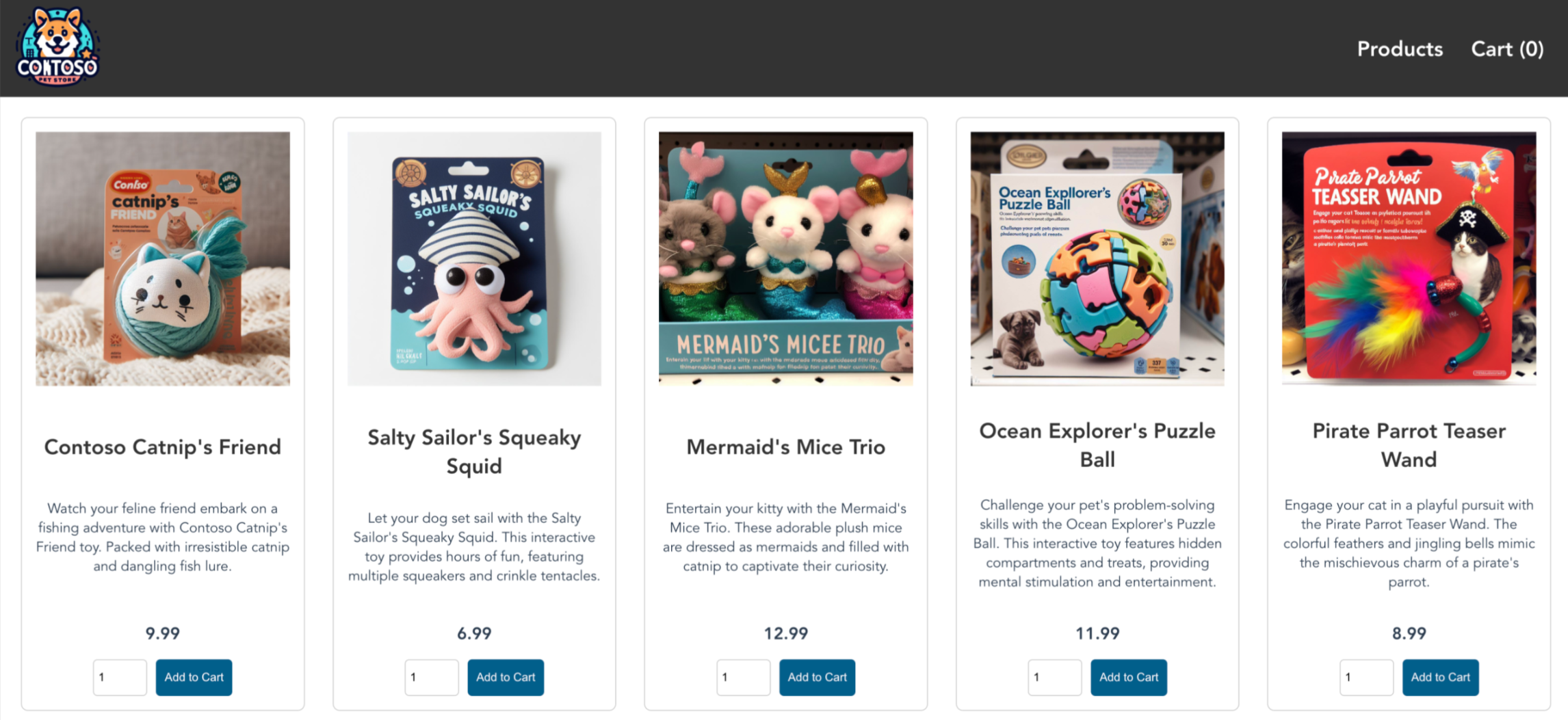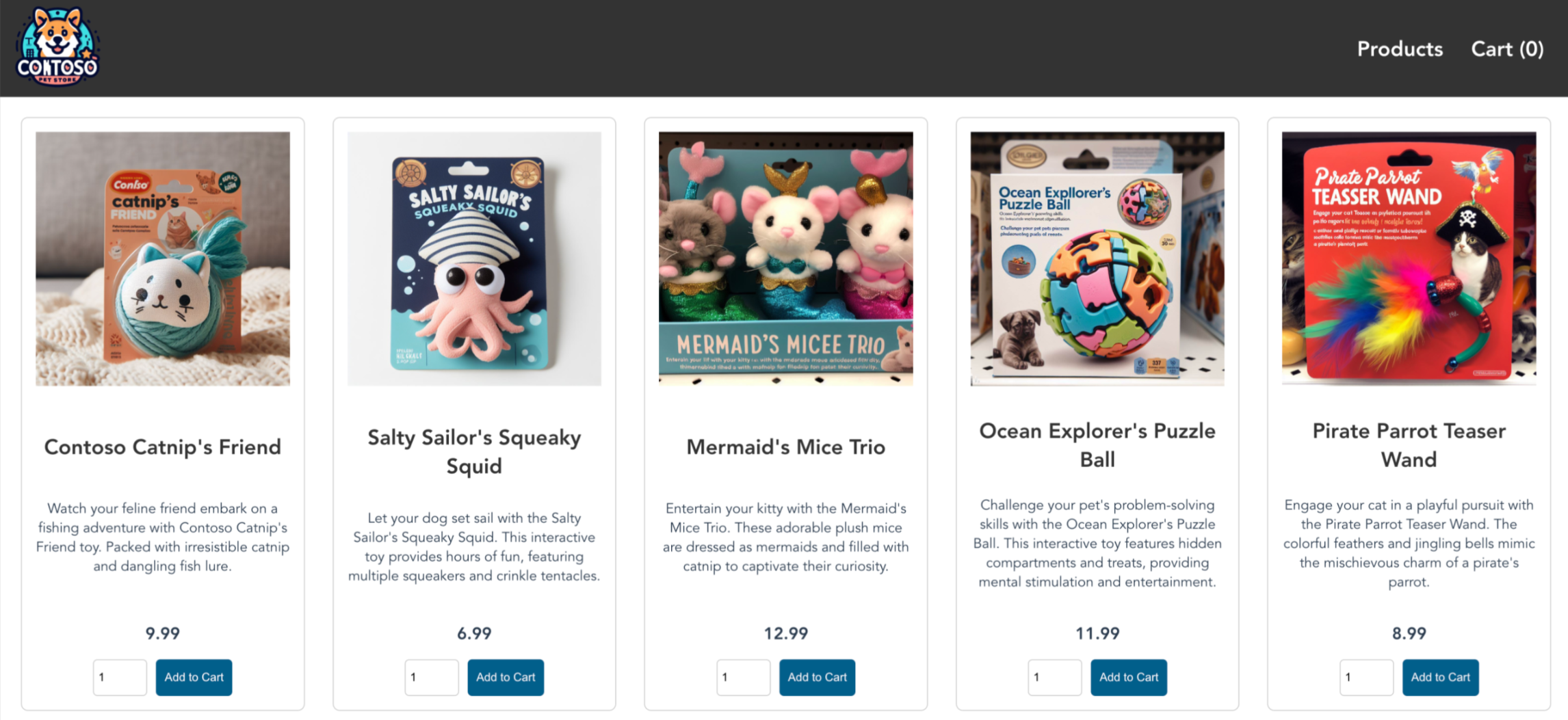AKS(Azure Kubernetes Service)는 클러스터를 빠르게 배포하고 관리할 수 있는 관리형 Kubernetes 서비스입니다. 이 빠른 시작에서 관련 정보는 다음과 같습니다.
- Terraform을 사용하여 AKS 클러스터를 배포합니다.
- 소매 시나리오를 시뮬레이션하는 마이크로 서비스 및 웹 프런트 엔드 그룹을 사용하여 샘플 다중 컨테이너 응용 프로그램을 실행합니다.
참고
AKS 클러스터 프로비전을 빠르게 시작하기 위해 이 문서에는 평가 목적으로만 기본 설정으로 클러스터를 배포하는 단계가 포함되어 있습니다. 프로덕션에 즉시 사용 가능한 클러스터를 배포하기 전에 기본 참조 아키텍처를 숙지하여 비즈니스 요구 사항에 어떻게 부합하는지 고려하는 것이 좋습니다.
시작하기 전에
- 이 빠른 시작에서는 Kubernetes 기본 개념을 이해하고 있다고 가정합니다. 자세한 내용은 AKS(Azure Kubernetes Service)의 Kubernetes 핵심 개념을 참조하세요.
- 활성 구독이 있는 Azure 계정이 필요합니다. 계정이 없으면 무료로 계정을 만듭니다.
- 명령줄 인터페이스에 따라 지침을 따릅니다.
- Windows Server 노드 풀을 만드는 방법에 대한 자세한 내용은 Windows Server 컨테이너를 지원하는 AKS 클러스터 만들기를 참조하세요.
중요
2025년 11월 30일부터 AKS는 더 이상 Azure Linux 2.0에 대한 보안 업데이트를 지원하거나 제공하지 않습니다.
2026년 3월 31일부터 노드 이미지가 제거되고 노드 풀의 크기를 조정할 수 없습니다.
노드 풀을 지원되는 Kubernetes 버전으로 업그레이드하거나 osSku AzureLinux3으로 마이그레이션하여 지원되는 Azure Linux 버전을 사용하십시오. 자세한 내용은 AKS의 [사용 중지] Azure Linux 2.0 노드 풀을 참조하세요.
- Terraform을 설치 및 구성합니다.
- kubectl을 다운로드합니다.
- random_pet을 사용하여 Azure 리소스 그룹 이름에 대한 임의 값을 만듭니다.
- azurerm_resource_group을 사용하여 Azure 리소스 그룹을 만듭니다.
- azureRM 공급자의 구성에 액세스하여 azurerm_client_config을 사용하여 Azure 개체 ID를 가져옵니다.
- azurerm_kubernetes_cluster를 사용하여 Kubernetes 클러스터를 만듭니다.
- AzAPI 리소스 azapi_resource를 만듭니다.
- AzAPI 리소스를 만들어 azapi_resource_action를 사용하여 SSH 키 쌍을 생성합니다.
Azure 계정에 로그인합니다.
먼저 Azure 계정에 로그인하고 다음 섹션에 설명된 방법 중 하나를 사용하여 인증합니다.
Terraform은 Azure CLI를 통한 Azure에 대한 인증만 지원합니다. Azure PowerShell을 사용하여 인증하는 것은 지원되지 않습니다. 따라서 Terraform 작업을 수행할 때 Azure PowerShell 모듈을 사용할 수 있지만 먼저 Azure에 대해 인증을 해야 합니다.
Terraform 코드 구현
참고
이 문서의 샘플 코드는 Azure Terraform GitHub 리포지토리에 있습니다. Terraform의 현재 및 이전 버전의 테스트 결과가 포함된 로그 파일을 볼 수 있습니다.
Terraform을 사용하여 Azure 리소스를 관리하는 방법을 보여 주는 추가 문서 및 샘플 코드를 참조하세요.
샘플 Terraform 코드를 테스트할 수 있는 디렉터리를 만들고, 이를 현재 디렉터리로 만듭니다.
providers.tf(이)라는 파일을 만들고 다음 코드를 삽입합니다.terraform { required_version = ">=1.0" required_providers { azapi = { source = "azure/azapi" version = "~>1.5" } azurerm = { source = "hashicorp/azurerm" version = "~>3.0" } random = { source = "hashicorp/random" version = "~>3.0" } time = { source = "hashicorp/time" version = "0.9.1" } } } provider "azurerm" { features {} }ssh.tf(이)라는 파일을 만들고 다음 코드를 삽입합니다.resource "random_pet" "ssh_key_name" { prefix = "ssh" separator = "" } resource "azapi_resource_action" "ssh_public_key_gen" { type = "Microsoft.Compute/sshPublicKeys@2022-11-01" resource_id = azapi_resource.ssh_public_key.id action = "generateKeyPair" method = "POST" response_export_values = ["publicKey", "privateKey"] } resource "azapi_resource" "ssh_public_key" { type = "Microsoft.Compute/sshPublicKeys@2022-11-01" name = random_pet.ssh_key_name.id location = azurerm_resource_group.rg.location parent_id = azurerm_resource_group.rg.id } output "key_data" { value = azapi_resource_action.ssh_public_key_gen.output.publicKey }main.tf(이)라는 파일을 만들고 다음 코드를 삽입합니다.# Generate random resource group name resource "random_pet" "rg_name" { prefix = var.resource_group_name_prefix } resource "azurerm_resource_group" "rg" { location = var.resource_group_location name = random_pet.rg_name.id } resource "random_pet" "azurerm_kubernetes_cluster_name" { prefix = "cluster" } resource "random_pet" "azurerm_kubernetes_cluster_dns_prefix" { prefix = "dns" } resource "azurerm_kubernetes_cluster" "k8s" { location = azurerm_resource_group.rg.location name = random_pet.azurerm_kubernetes_cluster_name.id resource_group_name = azurerm_resource_group.rg.name dns_prefix = random_pet.azurerm_kubernetes_cluster_dns_prefix.id identity { type = "SystemAssigned" } default_node_pool { name = "agentpool" vm_size = "Standard_D2_v2" node_count = var.node_count } linux_profile { admin_username = var.username ssh_key { key_data = azapi_resource_action.ssh_public_key_gen.output.publicKey } } network_profile { network_plugin = "kubenet" load_balancer_sku = "standard" } }variables.tf(이)라는 파일을 만들고 다음 코드를 삽입합니다.variable "resource_group_location" { type = string default = "eastus" description = "Location of the resource group." } variable "resource_group_name_prefix" { type = string default = "rg" description = "Prefix of the resource group name that's combined with a random ID so name is unique in your Azure subscription." } variable "node_count" { type = number description = "The initial quantity of nodes for the node pool." default = 3 } variable "msi_id" { type = string description = "The Managed Service Identity ID. Set this value if you're running this example using Managed Identity as the authentication method." default = null } variable "username" { type = string description = "The admin username for the new cluster." default = "azureadmin" }outputs.tf(이)라는 파일을 만들고 다음 코드를 삽입합니다.output "resource_group_name" { value = azurerm_resource_group.rg.name } output "kubernetes_cluster_name" { value = azurerm_kubernetes_cluster.k8s.name } output "client_certificate" { value = azurerm_kubernetes_cluster.k8s.kube_config[0].client_certificate sensitive = true } output "client_key" { value = azurerm_kubernetes_cluster.k8s.kube_config[0].client_key sensitive = true } output "cluster_ca_certificate" { value = azurerm_kubernetes_cluster.k8s.kube_config[0].cluster_ca_certificate sensitive = true } output "cluster_password" { value = azurerm_kubernetes_cluster.k8s.kube_config[0].password sensitive = true } output "cluster_username" { value = azurerm_kubernetes_cluster.k8s.kube_config[0].username sensitive = true } output "host" { value = azurerm_kubernetes_cluster.k8s.kube_config[0].host sensitive = true } output "kube_config" { value = azurerm_kubernetes_cluster.k8s.kube_config_raw sensitive = true }
Terraform 초기화
terraform init를 실행하여 Terraform 배포를 초기화합니다. 이 명령은 Azure 리소스를 관리하는 데 필요한 Azure 공급자를 다운로드합니다.
terraform init -upgrade
주요 정보:
-
-upgrade매개 변수는 필요한 공급자 플러그 인을 구성의 버전 제약 조건을 준수하는 최신 버전으로 업그레이드합니다.
Terraform 실행 계획 만들기
terraform plan을 실행하여 실행 계획을 만듭니다.
terraform plan -out main.tfplan
주요 정보:
-
terraform plan명령은 실행 계획을 만들지만 실행하지는 않습니다. 대신 구성 파일에 지정된 구성을 만드는 데 필요한 작업을 결정합니다. 이 패턴을 사용하면 실제 리소스를 변경하기 전에 실행 계획이 예상과 일치하는지 확인할 수 있습니다. - 선택 사항인
-out매개 변수를 사용하여 계획의 출력 파일을 지정할 수 있습니다.-out매개 변수를 사용하면 검토한 계획이 정확하게 적용됩니다.
Terraform 실행 계획 적용
terraform apply를 실행하여 실행 계획을 클라우드 인프라에 적용합니다.
terraform apply main.tfplan
주요 정보:
- 예시
terraform apply명령은 이전에terraform plan -out main.tfplan을 실행했다고 가정합니다. -
-out매개 변수에 다른 파일 이름을 지정한 경우terraform apply에 대한 호출에서 동일한 파일 이름을 사용합니다. -
-out매개 변수를 사용하지 않은 경우 매개 변수 없이terraform apply를 호출합니다.
결과 확인
다음 명령을 사용하여 Azure 리소스 그룹 이름을 가져옵니다.
resource_group_name=$(terraform output -raw resource_group_name)az aks list 명령을 사용하여 새 Kubernetes 클러스터의 이름을 표시합니다.
az aks list \ --resource-group $resource_group_name \ --query "[].{\"K8s cluster name\":name}" \ --output table다음 명령을 사용하여 Terraform 상태에서 Kubernetes 구성을 가져오고 이를
kubectl이 읽을 수 있는 파일에 저장합니다.echo "$(terraform output kube_config)" > ./azurek8s다음 명령을 사용하여 이전 명령이 ASCII EOT 문자를 추가하지 않았는지 확인합니다.
cat ./azurek8s주요 정보:
- 시작 부분에
<< EOT이고 끝에EOT인 경우 파일에서 이러한 문자를 제거합니다. 그렇지 않으면 다음 오류 메시지가 표시될 수 있습니다.error: error loading config file "./azurek8s": yaml: line 2: mapping values are not allowed in this context
- 시작 부분에
다음 명령을 사용하여
kubectl이 올바른 구성을 선택할 수 있도록 환경 변수를 설정합니다.export KUBECONFIG=./azurek8skubectl get nodes명령을 사용하여 클러스터의 상태를 확인합니다.kubectl get nodes
주요 정보:
- AKS 클러스터가 생성된 경우 클러스터 노드와 Pod의 상태 메트릭을 캡처하기 위한 모니터링이 설정되었습니다. 이 상태 메트릭은 Azure Portal에서 사용할 수 있습니다. 컨테이너 상태 모니터링에 대한 자세한 내용은 Azure Kubernetes Service 상태 모니터링을 참조하세요.
- Terraform 실행 계획을 적용한 경우 여러 주요 값이 출력으로 분류되었습니다. 예를 들어 호스트 주소, AKS 클러스터 사용자 이름 및 AKS 클러스터 암호가 출력됩니다.
애플리케이션 배포
응용 프로그램을 배포하려면 매니페스트 파일을 사용하여 AKS Store 응용 프로그램을 실행하는 데 필요한 모든 개체를 만듭니다. Kubernetes 매니페스트 파일은 실행할 컨테이너 이미지와 같은 클러스터에 대해 원하는 상태를 정의합니다. 매니페스트에는 다음 Kubernetes 배포 및 서비스가 포함됩니다.
- 스토어 프런트: 고객이 제품을 보고 주문을 할 수 있는 웹 응용 프로그램입니다.
- 제품 서비스: 제품 정보를 표시합니다.
- 주문 서비스: 주문을 합니다.
- Rabbit MQ: 주문 큐에 대한 메시지 큐입니다.
참고
프로덕션을 위한 영구 스토리지 없이 Rabbit MQ와 같은 상태 저장 컨테이너를 실행하지 않는 것이 좋습니다. 여기서는 단순화를 위해 사용되었지만 Azure CosmosDB 또는 Azure Service Bus와 같은 관리되는 서비스를 사용하는 것이 좋습니다.
파일
aks-store-quickstart.yaml을 만들고 다음 매니페스트에 복사합니다.apiVersion: apps/v1 kind: Deployment metadata: name: rabbitmq spec: replicas: 1 selector: matchLabels: app: rabbitmq template: metadata: labels: app: rabbitmq spec: nodeSelector: "kubernetes.io/os": linux containers: - name: rabbitmq image: mcr.microsoft.com/mirror/docker/library/rabbitmq:3.10-management-alpine ports: - containerPort: 5672 name: rabbitmq-amqp - containerPort: 15672 name: rabbitmq-http env: - name: RABBITMQ_DEFAULT_USER value: "username" - name: RABBITMQ_DEFAULT_PASS value: "password" resources: requests: cpu: 10m memory: 128Mi limits: cpu: 250m memory: 256Mi volumeMounts: - name: rabbitmq-enabled-plugins mountPath: /etc/rabbitmq/enabled_plugins subPath: enabled_plugins volumes: - name: rabbitmq-enabled-plugins configMap: name: rabbitmq-enabled-plugins items: - key: rabbitmq_enabled_plugins path: enabled_plugins --- apiVersion: v1 data: rabbitmq_enabled_plugins: | [rabbitmq_management,rabbitmq_prometheus,rabbitmq_amqp1_0]. kind: ConfigMap metadata: name: rabbitmq-enabled-plugins --- apiVersion: v1 kind: Service metadata: name: rabbitmq spec: selector: app: rabbitmq ports: - name: rabbitmq-amqp port: 5672 targetPort: 5672 - name: rabbitmq-http port: 15672 targetPort: 15672 type: ClusterIP --- apiVersion: apps/v1 kind: Deployment metadata: name: order-service spec: replicas: 1 selector: matchLabels: app: order-service template: metadata: labels: app: order-service spec: nodeSelector: "kubernetes.io/os": linux containers: - name: order-service image: ghcr.io/azure-samples/aks-store-demo/order-service:latest ports: - containerPort: 3000 env: - name: ORDER_QUEUE_HOSTNAME value: "rabbitmq" - name: ORDER_QUEUE_PORT value: "5672" - name: ORDER_QUEUE_USERNAME value: "username" - name: ORDER_QUEUE_PASSWORD value: "password" - name: ORDER_QUEUE_NAME value: "orders" - name: FASTIFY_ADDRESS value: "0.0.0.0" resources: requests: cpu: 1m memory: 50Mi limits: cpu: 75m memory: 128Mi initContainers: - name: wait-for-rabbitmq image: busybox command: ['sh', '-c', 'until nc -zv rabbitmq 5672; do echo waiting for rabbitmq; sleep 2; done;'] resources: requests: cpu: 1m memory: 50Mi limits: cpu: 75m memory: 128Mi --- apiVersion: v1 kind: Service metadata: name: order-service spec: type: ClusterIP ports: - name: http port: 3000 targetPort: 3000 selector: app: order-service --- apiVersion: apps/v1 kind: Deployment metadata: name: product-service spec: replicas: 1 selector: matchLabels: app: product-service template: metadata: labels: app: product-service spec: nodeSelector: "kubernetes.io/os": linux containers: - name: product-service image: ghcr.io/azure-samples/aks-store-demo/product-service:latest ports: - containerPort: 3002 resources: requests: cpu: 1m memory: 1Mi limits: cpu: 1m memory: 7Mi --- apiVersion: v1 kind: Service metadata: name: product-service spec: type: ClusterIP ports: - name: http port: 3002 targetPort: 3002 selector: app: product-service --- apiVersion: apps/v1 kind: Deployment metadata: name: store-front spec: replicas: 1 selector: matchLabels: app: store-front template: metadata: labels: app: store-front spec: nodeSelector: "kubernetes.io/os": linux containers: - name: store-front image: ghcr.io/azure-samples/aks-store-demo/store-front:latest ports: - containerPort: 8080 name: store-front env: - name: VUE_APP_ORDER_SERVICE_URL value: "http://order-service:3000/" - name: VUE_APP_PRODUCT_SERVICE_URL value: "http://product-service:3002/" resources: requests: cpu: 1m memory: 200Mi limits: cpu: 1000m memory: 512Mi --- apiVersion: v1 kind: Service metadata: name: store-front spec: ports: - port: 80 targetPort: 8080 selector: app: store-front type: LoadBalancerYAML 매니페스트 파일의 분석은 배포 및 YAML 매니페스트를 참조하세요.
YAML 파일을 로컬에서 만들고 저장하는 경우 파일 업로드/다운로드 단추를 선택하고 로컬 파일 시스템에서 파일을 선택하여 매니페스트 파일을 CloudShell의 기본 디렉터리에 업로드할 수 있습니다.
kubectl apply명령을 사용하여 애플리케이션을 배포하고 YAML 매니페스트의 이름을 지정합니다.kubectl apply -f aks-store-quickstart.yaml다음 예제 출력은 배포 및 서비스를 보여 줍니다.
deployment.apps/rabbitmq created service/rabbitmq created deployment.apps/order-service created service/order-service created deployment.apps/product-service created service/product-service created deployment.apps/store-front created service/store-front created
애플리케이션 테스트
애플리케이션이 실행되면 애플리케이션 프런트 엔드를 인터넷에 공개하는 Kubernetes 서비스가 만들어집니다. 이 프로세스를 완료하는 데 몇 분이 걸릴 수 있습니다.
배포된 Pod의 상태는
kubectl get pods명령을 사용하여 확인합니다. 계속하기 전에 모든 Pod를Running으로 만듭니다.kubectl get podsstore-front 애플리케이션의 공용 IP 주소를 확인합니다.
kubectl get service인수와 함께--watch명령을 사용하여 진행률을 모니터링합니다.kubectl get service store-front --watch서비스에 대한
store-front출력은 처음에 보류 중으로 표시됩니다.NAME TYPE CLUSTER-IP EXTERNAL-IP PORT(S) AGE store-front LoadBalancer 10.0.100.10 <pending> 80:30025/TCP 4h4mEXTERNAL-IP 주소가 보류 중에서 실제 공용 IP 주소로 변경되면
CTRL-C을(를) 사용하여kubectl조사식 프로세스를 중지합니다.다음 예제 출력은 서비스에 할당된 유효한 공용 IP 주소를 보여줍니다.
NAME TYPE CLUSTER-IP EXTERNAL-IP PORT(S) AGE store-front LoadBalancer 10.0.100.10 20.62.159.19 80:30025/TCP 4h5mAzure Store 앱이 작동하는 모습을 보려면 서비스의 외부 IP 주소로 웹 브라우저를 엽니다.
리소스 정리
AKS 리소스 삭제
Terraform을 통해 리소스를 만들 필요가 더 이상 없으면 다음 단계를 수행합니다.
terraform 플랜을 실행하고
destroy플래그를 지정합니다.terraform plan -destroy -out main.destroy.tfplan주요 정보:
-
terraform plan명령은 실행 계획을 만들지만 실행하지는 않습니다. 대신 구성 파일에 지정된 구성을 만드는 데 필요한 작업을 결정합니다. 이 패턴을 사용하면 실제 리소스를 변경하기 전에 실행 계획이 예상과 일치하는지 확인할 수 있습니다. - 선택 사항인
-out매개 변수를 사용하여 계획의 출력 파일을 지정할 수 있습니다.-out매개 변수를 사용하면 검토한 계획이 정확하게 적용됩니다.
-
terraform apply를 실행하여 실행 계획을 적용합니다.
terraform apply main.destroy.tfplan
서비스 주체 삭제
다음 명령을 사용하여 서비스 주체 ID를 가져옵니다.
sp=$(terraform output -raw sp)az ad sp delete 명령을 사용하여 서비스 주체를 삭제합니다.
az ad sp delete --id $sp
- AZD(Azure Developer CLI) 설치
- Terraform을 설치 및 구성합니다.
- Azure-Samples/aks-store-demo repo에서 사용되는 애플리케이션 코드를 검토할 수 있습니다.
Azure Developer CLI 템플릿 복제
Azure Developer CLI를 사용하면 Azure 샘플 리포지토리에서 샘플을 신속하게 다운로드할 수 있습니다. 빠른 시작에서는 aks-store-demo 애플리케이션을 다운로드합니다. 일반적인 사용 사례에 대한 자세한 내용은 azd 개요를 참조하세요.
매개 변수와 함께
azd init명령을 사용하여--template리포지토리에서 AKS 스토어 데모 템플릿을 복제합니다.azd init --template Azure-Samples/aks-store-demoaks-terraform-1과 같이 영숫자와 하이픈만 사용하는 프로젝트의 환경 이름을 입력합니다.
Enter a new environment name: aks-terraform-1
Azure 클라우드 계정에 로그인
azd 템플릿에는 서비스를 만드는 데 필요한 모든 코드가 포함되어 있지만 AKS에서 애플리케이션을 호스트하려면 Azure 계정에 로그인해야 합니다.
azd auth login명령을 사용하여 계정에 로그인합니다.azd auth login출력에 표시되는 디바이스 코드를 복사하고 Enter 키를 눌러 로그인합니다.
Start by copying the next code: XXXXXXXXX Then press enter and continue to log in from your browser...중요
네트워크 외부 가상 머신 또는 GitHub Codespace를 사용하는 경우
azd auth login(으)로 로그인하는 데 사용할 때 특정 Azure 보안 정책으로 인해 충돌이 발생합니다. 여기서 문제가 발생하면 제공된 azd 인증 해결 방법을 따를 수 있습니다. 여기에는curl을 실행한 후 리디렉션된 localhost URL에 대한azd auth login요청을 사용하는 작업이 포함됩니다.조직의 로그인 페이지에서 자격 증명으로 인증합니다.
Azure CLI에서 연결을 시도하는지 확인합니다.
"디바이스 코드 인증이 완료되었습니다. Azure에 로그인했습니다."라는 메시지가 원래 터미널에 나타나는지 확인합니다.
Waiting for you to complete authentication in the browser... Device code authentication completed. Logged in to Azure.
azd 인증 해결 방법
이 해결 방법을 사용하려면 Azure CLI를 설치해야 합니다.
터미널 창을 열고
az login매개 변수가--scope로 설정된https://graph.microsoft.com/.default명령을 사용하여 Azure CLI로 로그인합니다.az login --scope https://graph.microsoft.com/.default다음 예제와 같이 브라우저 액세스 토큰을 만들려면 새 탭의 인증 페이지로 리디렉션되어야 합니다.
https://login.microsoftonline.com/organizations/oauth2/v2.0/authorize?clientid=<your_client_id>.azd auth login으로 로그인을 시도한 후 받은 웹 페이지의 localhost URL을 복사합니다.새 터미널 창에서 다음
curl요청을 사용하여 로그인합니다.<localhost>자리 표시자를 이전 단계에서 복사한 localhost URL로 바꿔야 합니다.curl <localhost>로그인에 성공하면 다음 예와 같이 HTML 웹페이지가 출력됩니다.
<!DOCTYPE html> <html> <head> <meta charset="utf-8" /> <meta http-equiv="refresh" content="60;url=https://docs.microsoft.com/cli/azure/"> <title>Login successfully</title> <style> body { font-family: 'Segoe UI', Tahoma, Geneva, Verdana, sans-serif; } code { font-family: Consolas, 'Liberation Mono', Menlo, Courier, monospace; display: inline-block; background-color: rgb(242, 242, 242); padding: 12px 16px; margin: 8px 0px; } </style> </head> <body> <h3>You have logged into Microsoft Azure!</h3> <p>You can close this window, or we will redirect you to the <a href="https://docs.microsoft.com/cli/azure/">Azure CLI documentation</a> in 1 minute.</p> <h3>Announcements</h3> <p>[Windows only] Azure CLI is collecting feedback on using the <a href="https://learn.microsoft.com/windows/uwp/security/web-account-manager">Web Account Manager</a> (WAM) broker for the login experience.</p> <p>You may opt-in to use WAM by running the following commands:</p> <code> az config set core.allow_broker=true<br> az account clear<br> az login </code> </body> </html>현재 터미널을 닫고 원래 터미널을 엽니다. 구독의 JSON 목록이 표시됩니다.
사용하려는 구독의
id필드를 복사합니다.az account set명령을 사용하여 구독을 설정합니다.az account set --subscription <subscription_id>
클러스터에 대한 리소스 만들기 및 배포
애플리케이션을 배포하려면 azd up 명령을 사용하여 AKS Store 애플리케이션을 실행하는 데 필요한 모든 개체를 만듭니다.
-
azure.yaml파일은 가져올 컨테이너 이미지와 같은 클러스터의 원하는 상태를 정의하고 다음 Kubernetes 배포 및 서비스를 포함합니다.
- 스토어 프런트: 고객이 제품을 보고 주문을 할 수 있는 웹 응용 프로그램입니다.
- 제품 서비스: 제품 정보를 표시합니다.
- 주문 서비스: 주문을 합니다.
- Rabbit MQ: 주문 큐에 대한 메시지 큐입니다.
참고
프로덕션을 위한 영구 스토리지 없이 Rabbit MQ와 같은 상태 저장 컨테이너를 실행하지 않는 것이 좋습니다. 여기서는 단순화를 위해 사용되었지만 Azure Cosmos DB 또는 Azure Service Bus와 같은 관리되는 서비스를 사용하는 것이 좋습니다.
애플리케이션 리소스 배포
이 빠른 시작의 azd 템플릿은 AKS 클러스터 및 Azure Key Vault를 사용하여 새 리소스 그룹을 만듭니다. 키 자격 증명 모음은 클라이언트 암호를 저장하고 pets 네임스페이스에서 서비스를 실행합니다.
azd up명령을 사용하여 모든 애플리케이션 리소스를 만듭니다.azd upazd up은azd-hooks폴더 내의 모든 후크를 실행하여 애플리케이션 서비스를 사전 등록, 프로비전 및 배포합니다.후크를 사용자 지정하여
azd워크플로 스테이지에 사용자 지정 코드를 추가합니다. 자세한 내용은azd후크 참조를 참조하세요.청구 사용량에 대한 Azure 구독을 선택합니다.
? Select an Azure Subscription to use: [Use arrows to move, type to filter] > 1. My Azure Subscription (xxxxxxxx-xxxx-xxxx-xxxx-xxxxxxxxxxxx)애플리케이션을 배포할 지역을 선택합니다.
Select an Azure location to use: [Use arrows to move, type to filter] 1. (South America) Brazil Southeast (brazilsoutheast) 2. (US) Central US (centralus) 3. (US) East US (eastus) > 43. (US) East US 2 (eastus2) 4. (US) East US STG (eastusstg) 5. (US) North Central US (northcentralus) 6. (US) South Central US (southcentralus)azd은(는) 사전 프로비전 및 사후 프로비전 후크를 자동으로 실행하여 애플리케이션에 대한 리소스를 만듭니다. 이 프로세스를 완료하는 데 몇 분이 걸릴 수 있습니다. 완료되면 다음 예제와 유사한 출력이 표시됩니다.SUCCESS: Your workflow to provision and deploy to Azure completed in 9 minutes 40 seconds.
Terraform 계획 생성
Azure 개발자 템플릿 내 /infra/terraform 폴더에는 Terraform 계획을 생성하는 데 사용되는 모든 코드가 포함되어 있습니다.
Terraform은 terraform apply 프로비저닝 단계의 일부로 azd를 사용하여 명령을 배포하고 실행합니다. 완료되면 다음 예제와 유사한 출력이 표시됩니다.
Plan: 5 to add, 0 to change, 0 to destroy.
...
Saved the plan to: /workspaces/aks-store-demo/.azure/aks-terraform-azd/infra/terraform/main.tfplan
애플리케이션 테스트
애플리케이션이 실행되면 애플리케이션 프런트 엔드를 인터넷에 공개하는 Kubernetes 서비스가 만들어집니다. 이 프로세스를 완료하는 데 몇 분이 걸릴 수 있습니다.
pets명령을 사용하여 네임스페이스를 데모 네임스페이스kubectl set-context(으)로 설정합니다.kubectl config set-context --current --namespace=pets배포된 Pod의 상태는
kubectl get pods명령을 사용하여 확인합니다. 계속하기 전에 모든 Pod가Running인지 확인합니다.kubectl get pods스토어 프런트 애플리케이션에 대한 공용 IP 주소를 확인하고
kubectl get service인수와 함께--watch명령을 사용하여 진행 상황을 모니터링합니다.kubectl get service store-front --watch서비스에 대한
store-front출력은 처음에 보류 중으로 표시됩니다.NAME TYPE CLUSTER-IP EXTERNAL-IP PORT(S) AGE store-front LoadBalancer 10.0.100.10 <pending> 80:30025/TCP 4h4mEXTERNAL-IP 주소가 보류 중에서 실제 공용 IP 주소로 변경되면
CTRL-C을(를) 사용하여kubectl조사식 프로세스를 중지합니다.다음 샘플 출력은 서비스에 할당된 유효한 공용 IP 주소를 보여 줍니다.
NAME TYPE CLUSTER-IP EXTERNAL-IP PORT(S) AGE store-front LoadBalancer 10.0.100.10 20.62.159.19 80:30025/TCP 4h5mAzure Store 앱이 작동하는 모습을 보려면 서비스의 외부 IP 주소로 웹 브라우저를 엽니다.
클러스터 삭제
빠른 시작이 완료되면 Azure 요금이 청구되지 않도록 불필요한 리소스를 정리합니다.
azd down명령을 사용하여 빠른 시작에서 만든 모든 리소스를 삭제합니다.azd downy을 입력하고Enter를 눌러 구독에서 사용된 모든 리소스를 제거하기로 한 결정을 확인합니다.? Total resources to delete: 14, are you sure you want to continue? (y/N)y을(를) 입력하고Enter을(를) 눌러 해당되는 경우 제거에서 빠른 시작 변수를 다시 사용하도록 허용합니다.[Warning]: These resources have soft delete enabled allowing them to be recovered for a period or time after deletion. During this period, their names can't be reused. In the future, you can use the argument --purge to skip this confirmation.
Azure의 Terraform 문제 해결
Azure에서 Terraform을 사용할 때 발생하는 일반적인 문제를 해결합니다.
다음 단계
이 빠른 시작에서는 Kubernetes 클러스터를 배포한 다음, 해당 클러스터에 간단한 다중 컨테이너 애플리케이션을 배포했습니다. 이 샘플 응용 프로그램은 데모 목적으로만 사용되며 Kubernetes 응용 프로그램에 대한 모든 모범 사례를 나타내지는 않습니다. 프로덕션용 AKS를 사용하여 전체 솔루션을 만드는 방법에 대한 지침은 AKS 솔루션 지침을 참조하세요.
AKS에 대해 자세히 알아보고 배포 예제에 대한 전체 코드를 연습해 보려면 Kubernetes 클러스터 자습서를 계속 진행합니다.